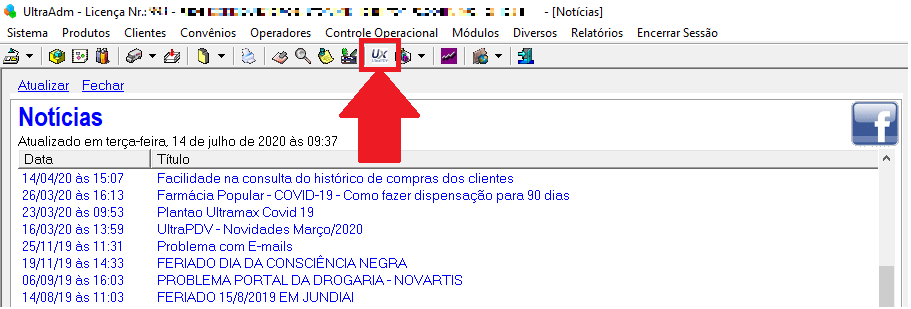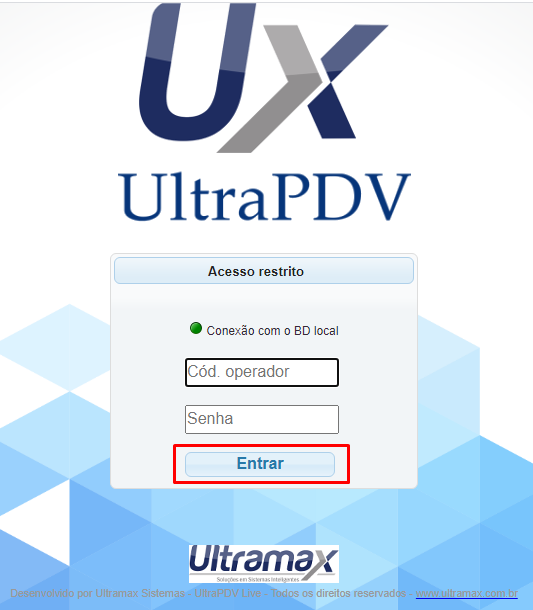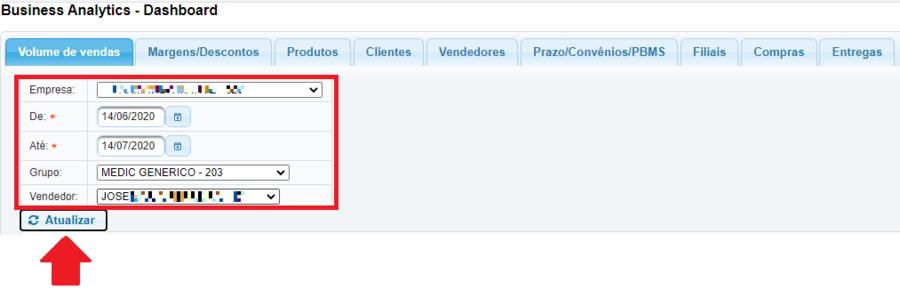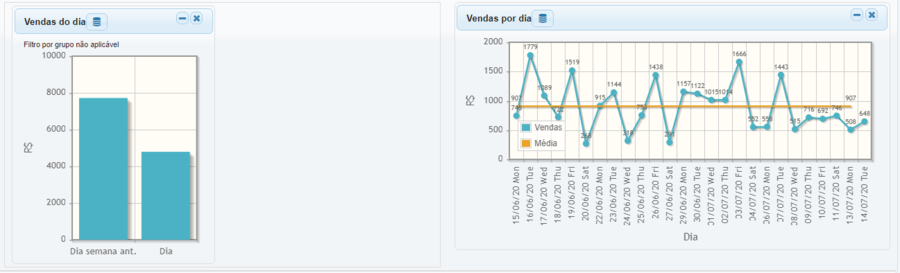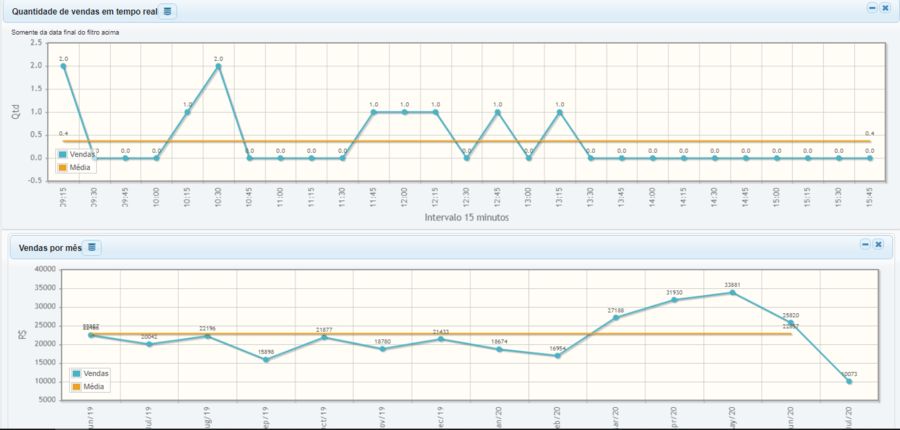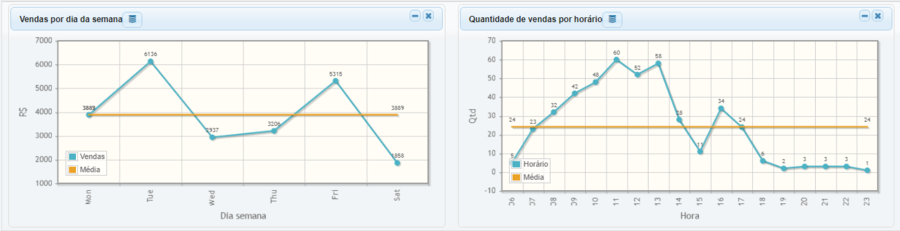Mudanças entre as edições de "UltraPDV - Business Analytics"
(Criou página com '=== Início === Para acessar o Business Analytics você primeiro precisa acessar o UltraPDV Web, para acessar clique no ícone '''UX''' no seu sistema UltraADM conforme imagem...') |
(Sem diferença)
|
Edição das 18h55min de 14 de julho de 2020
Início
Para acessar o Business Analytics você primeiro precisa acessar o UltraPDV Web, para acessar clique no ícone UX no seu sistema UltraADM conforme imagem:
Será aberto uma tela no seu navegador de internet solicitando código do operador e senha, você precisará inserir o mesmo código de operador e senha que você já utiliza, cadastrados no UltraADM e em seguida clique no botão ENTRAR:
Será aberto a tela do UltraPDV Web, no menu superior clique na opção Business Analytics conforme imagem abaixo:
Pronto, será aberto o DashBoard do Business Analytics!
Business Analytics - FUNÇÕES
Volume de Vendas
A primeira aba é a do volume de vendas, onde você poderá analisar o volume de vendas selecionando um período específico, uma filial, funcionário, grupo de produtos ou TODOS, preenchendo o filtro de busca abaixo e clicando no botão ATUALIZAR.
No exemplo abaixo está selecionado para o sistema trazer o volume de vendas de 14/06/2020 à 14/07/2020, grupo de medicamentos genéricos do funcionário "José".
Em seguida serão apresentados os dados conforme o filtro, onde você poderá verificar e também comparar o volume de vendas do vendedor José com a Média de vendas do estabelecimento:
Nesta função também poderá verificar as vendas por mês e também o gráfico de vendas em tempo real (atualizado com intervalo de 15 minutos), onde em verde são as vendas do funcionário "José" e em amarelo a Média de vendas realizadas em cada momento:
Também poderá analisar os gráficos das vendas por dias da semana e horários: